| Cursus Google Chrome 2.0 | go to : Index - vorige - volgende | ||
| Les 12 | Paginahulpmiddelen (2) | ||
| Pagina opslaan | |||
| Het kan wel handig zijn pagina's te bekijken wanneer je niet online bent. Hiervoor slagen we de pagina op, op onze computer. |
|||
| Klik hiervoor de knop "gereedschap" in de werkbalk, en kies "Pagina opslaan als..." in het drop-downmenu. Dit opent het dialoogvenster "Opslaan als". Kies een plaats op je computer waar je deze pagina wil opslaan, in dit geval heb ik gekozen voor het bureaublad (1), geef eventueel een toepasselijke naam in voor het bestand (2) , en klik de knop "Opslaan" (3). |
|||
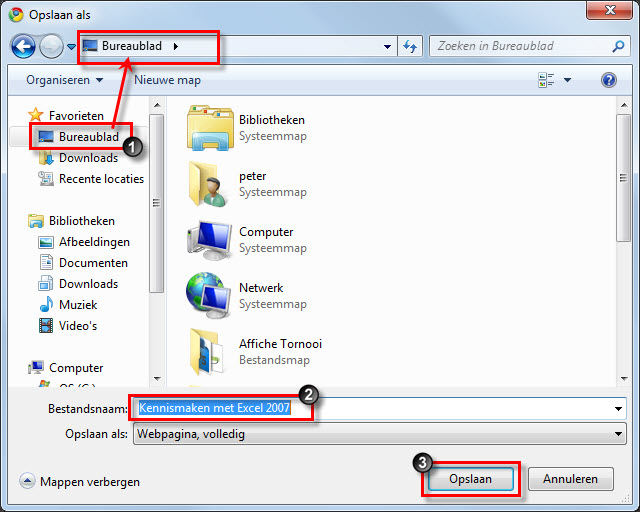 |
|||
| Alle bestanden, plus de pagina worden opgeslagen op de positie die je hebt ingegeven, in dit geval dus het bureaublad. | |||
 |
|||
| Pagina afdrukken | |||
| Om een pagina af te drukken hebben we twee mogelijkheden. Een eerste is de knop "Gereedschap" te klikken in de werkbalk, en te kiezen voor "pagina afdrukken" in het drop-downmenu. Een tweede manier is de sneltoetscombinatie Ctrl + P te klikken op je toetsenbord. In beide gevallen opent dit het dialoogvenster "Afdrukken". Kies de printer waarmee je deze wil afdrukken (1), geef het bereik in wat je wil afdrukken (2), typ het aantal exemplaren in (3) dat je wil afdrukken, en klik de knop OK (4). |
|||
| > | |||
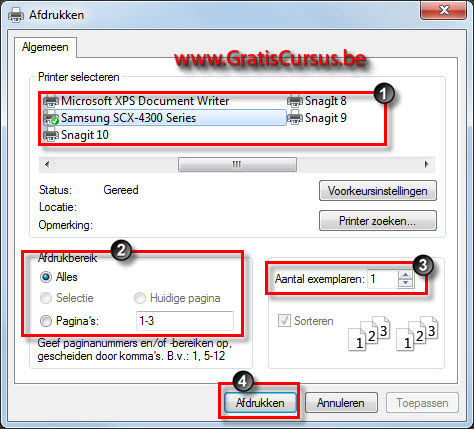 |
|||
| Pop-ups | |||
| Pop-ups, ons allen wel bekent, zijn die (meestal) vervelende venstertjes die ongevraagd verschijnen, boven of onder een geopende webpagina. | |||
| Standaard zal Google Chrome deze pop-ups niet toestaan. Heb jij deze allen of sommige toch, kun je dit instellen. Klik hiervoor de knop"Gereedschap" in de werkbalk, en kies "Opties" in het drop-downvenster. Kies het tabblad "Geavanceerde opties" (1) in het dialoogvenster dat verschijnt, en klik de knop "Instellingen voor inhoud". Dit opent een tweede dialoogvenster waar je de functie "Pop-ups" (3) selecteert. Standaard is de optie "Sites niet toestaan pop-ups weer te geven" geselecteerd (4). Laat dit geselecteerd. Dit is niet allen de aanbeveling van Google Chrome, maar ook deze van mij. Wens je echter voor bepaalde site uitzonderingen te maken, ok, daar kan ik nog mee leven, maar voor alle sites, neen. Heb je een site waarvoor je een uitzondering wil maken, klik je de knop "Uitzondering" (5). In het dialoogvenster "Uitzondering voor pop-ups (6) klik je de knop "Toevoegen". In het dialoogvenster "Uitzonderingen voor pop-ups" (7) typ je het adres van de site waarvoor je een uitzondering wil maken, en klik je de knop OK. je kunt zoveel uitzonderingen toevoegen dat je wil, maar persoonlijk vind ik dat de site al een gegronde reden moet hebben om deze toch wel vervelende dingen ongevraagd te tonen op je scherm. |
|||
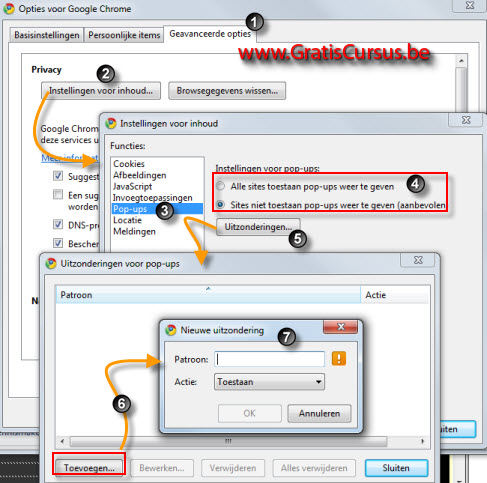 |
|||
| Nog even dit. Je kunt ook omgekeerd te werk gaan en alle sites toelaten pop-ups te tonen. In het dialoogvenster "Nieuwe uitzondering" (7) kies je dan de actie "Blokkeren". Maar dit kan ik je ten stelligste afraden. |
|||
| Index - vorige - volgende | |||
copyright © 2012 - gratiscursus.be
![]()
>

